 |
 |
|
||
 |
||||
Limpieza del cabezal de impresión
Si la impresión es débil o faltan puntos, puede intentar solucionar estos problemas limpiando el cabezal de impresión, con lo cual se asegura que los inyectores suministran tinta correctamente.
Puede limpiar los inyectores del cabezal de impresión desde el ordenador mediante la utilidad Head Cleaning (Limpieza de cabezales) del controlador de impresora, o bien desde la impresora mediante sus botones.
 Nota:
Nota:|
Dado que en la limpieza del cabezal de impresión se usa algo de tinta de todos los cartuchos, límpielo únicamente si baja la calidad (por ejemplo: si la impresión queda borrosa, faltan colores o son incorrectos).
Use primero el Nozzle Check (Test de inyectores) para ver si es necesario limpiar el cabezal. Así ahorrará tinta.
Si queda poca tinta, quizá no pueda limpiar el cabezal de impresión. Si se ha agotado la tinta, no podrá limpiar el cabezal. Sustituya primero el cartucho de tinta correspondiente.
|
Antes de limpiar el cabezal de impresión, confirme que la palanca de la bandeja esté hacia arriba.
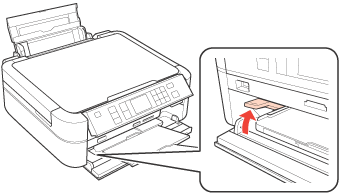
 Precaución:
Precaución:|
No toque la bandeja frontal cuando accione la palanca.
No mueva la palanca de la bandeja si la impresora está en funcionamiento.
|
 Nota:
Nota:|
Antes de mover la palanca de la bandeja, asegúrese de que no haya papel u otros objetos en la bandeja frontal y de que ésta no esté extendida.
|
Con la utilidad Head Cleaning (Limpieza de cabezales) para Windows
Si desea limpiar el cabezal de impresión con la utilidad Head Cleaning (Limpieza de cabezales), siga estos pasos.
 |
Compruebe que no haya ningún mensaje de aviso o de error en la pantalla LCD, que la bandeja de CD/DVD no esté insertada en la impresora y que la palanca de la bandeja esté hacia arriba.
|
 |
Haga clic, con el botón secundario, en el icono de impresora de la taskbar (barra de tareas) y seleccione Head Cleaning (Limpieza de cabezales).
|
Si no aparece el icono de la impresora, consulte la siguiente sección para añadirlo.
 |
Siga las instrucciones que aparezcan en la pantalla.
|
Mientras la impresora lleva a cabo el ciclo de limpieza, aparece el mensaje "Limpiando cabezal impresión. Espere." en la pantalla LCD.
 Precaución:
Precaución:|
No apague nunca la impresora cuando el mensaje "Limpiando cabezal impresión. Espere." aparezca en la pantalla LCD. Podría averiar la impresora.
No inserte la bandeja de CD/DVD hasta que termine la limpieza del cabezal.
|
 Nota:
Nota:|
Si la calidad de impresión no mejora después de repetir este procedimiento unas cuatro veces, deje la impresora apagada durante seis horas como mínimo. Después, vuelva a realizar el test de inyectores y repita la limpieza de cabezales si fuera necesario. Si la calidad de la impresión sigue sin mejorar, póngase en contacto con el soporte técnico de Epson.
Para mantener la calidad de impresión, recomendamos imprimir alguna que otra página con regularidad.
|
Con la utilidad Head Cleaning (Limpieza de cabezales) para Mac OS X
Si desea limpiar el cabezal de impresión con la utilidad Head Cleaning (Limpieza de cabezales), siga estos pasos.
 |
Compruebe que no haya ningún mensaje de aviso o de error en la pantalla LCD, que la bandeja de CD/DVD no esté insertada en la impresora y que la palanca de la bandeja esté hacia arriba.
|
 |
Abra Epson Printer Utility 4.
|
 |
Haga clic en el botón Head Cleaning (Limpieza de cabezales) del cuadro de diálogo Utility (Utilidades).
|
 |
Siga las instrucciones que aparezcan en la pantalla.
|
Mientras la impresora lleva a cabo el ciclo de limpieza, aparece el mensaje "Limpiando cabezal impresión. Espere." en la pantalla LCD.
 Precaución:
Precaución:|
No apague nunca la impresora cuando el mensaje "Limpiando cabezal impresión. Espere." aparezca en la pantalla LCD. Podría averiar la impresora.
No inserte la bandeja de CD/DVD hasta que termine la limpieza del cabezal.
|
 Nota:
Nota:|
Si la calidad de impresión no mejora después de repetir este procedimiento alrededor de 4 veces, deje la impresora apagada durante 6 horas como mínimo. A continuación, vuelva a realizar la comprobación de inyectores y repita la limpieza de cabezales si fuera necesario. Si la calidad sigue sin mejorar, póngase en contacto con el soporte de Epson.
Para mantener la calidad de impresión, recomendamos imprimir varias páginas regularmente.
|
